ユーザー
現在登録されているユーザーのリストが表示されます。
[ユーザーID][ユーザー名][拠点][グループ][QRコード]を確認することができます。
ユーザーの右端の編集ボタンをクリックするとそのユーザーの詳細画面に移動することができます。
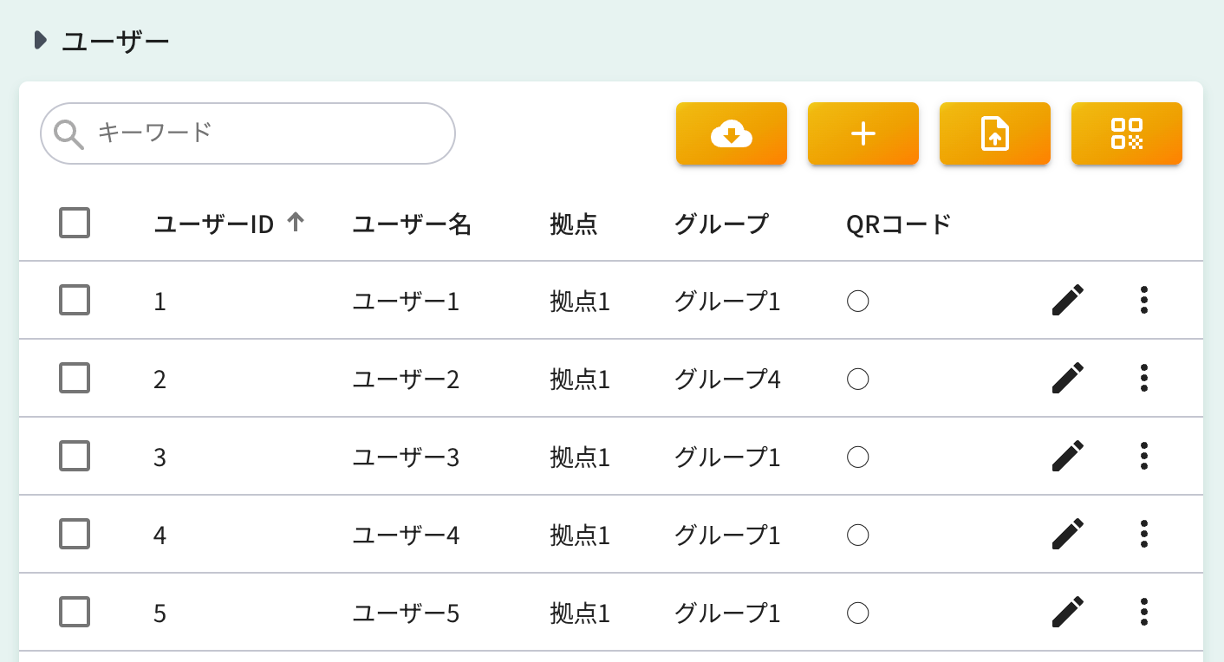
CSVダウンロード
ユーザー情報をCSV形式でダウンロードすることができます。
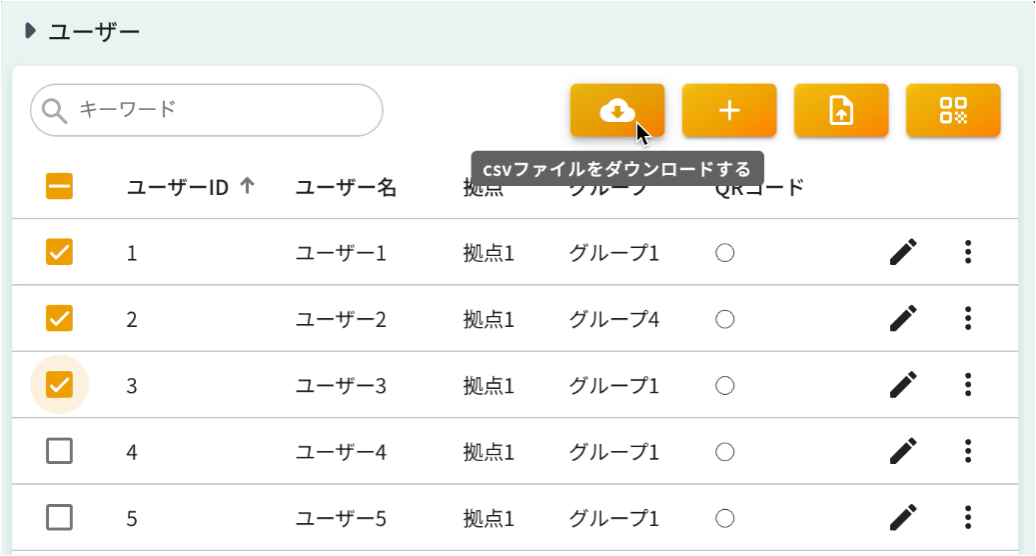
ダウンロードしたCSVファイルは以下の形式となります。 パスワードはセキュリティの観点から表示されません。
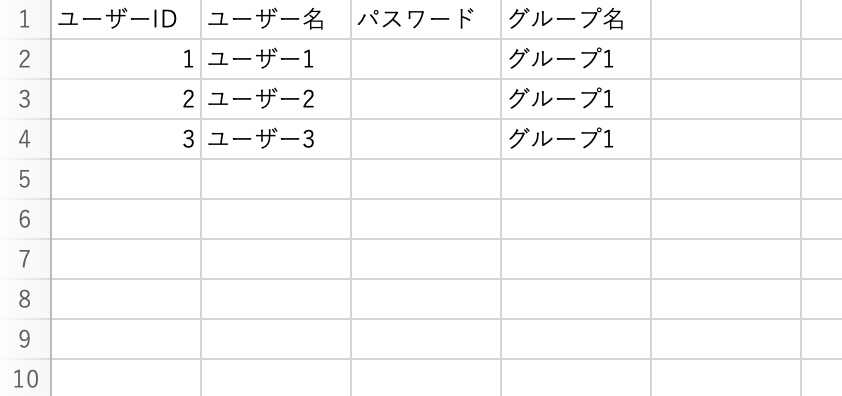
ユーザー作成
右上の+ボタンをクリックすることでユーザーを追加することができます
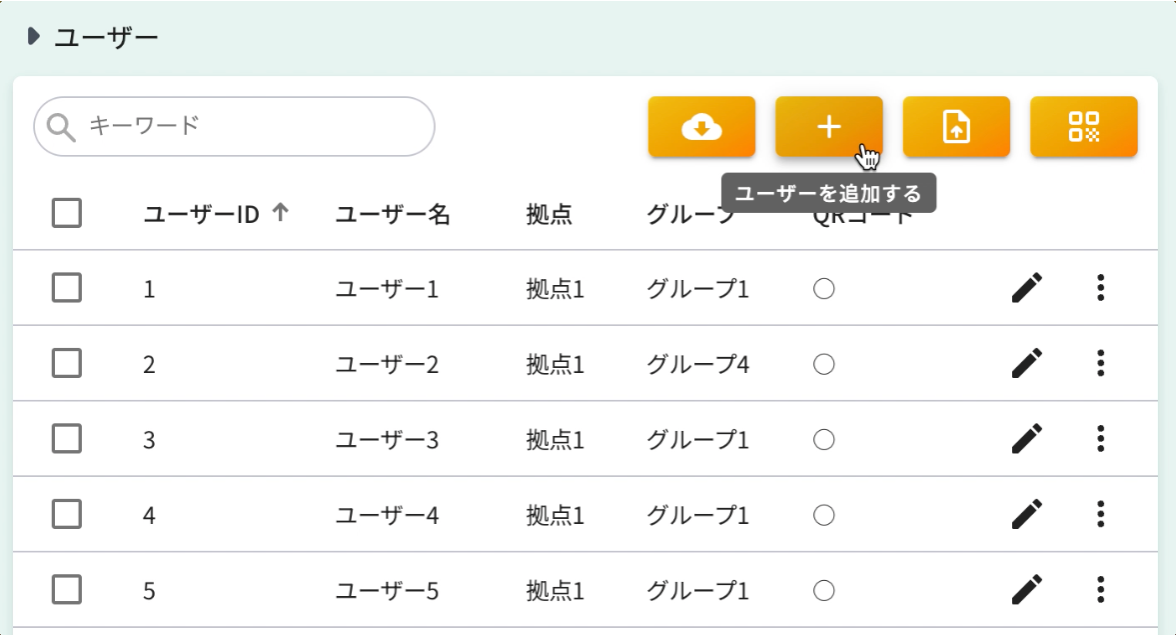
- ユーザー情報を設定します。[ユーザーID][ユーザー名][拠点][グループ]を入力してください。
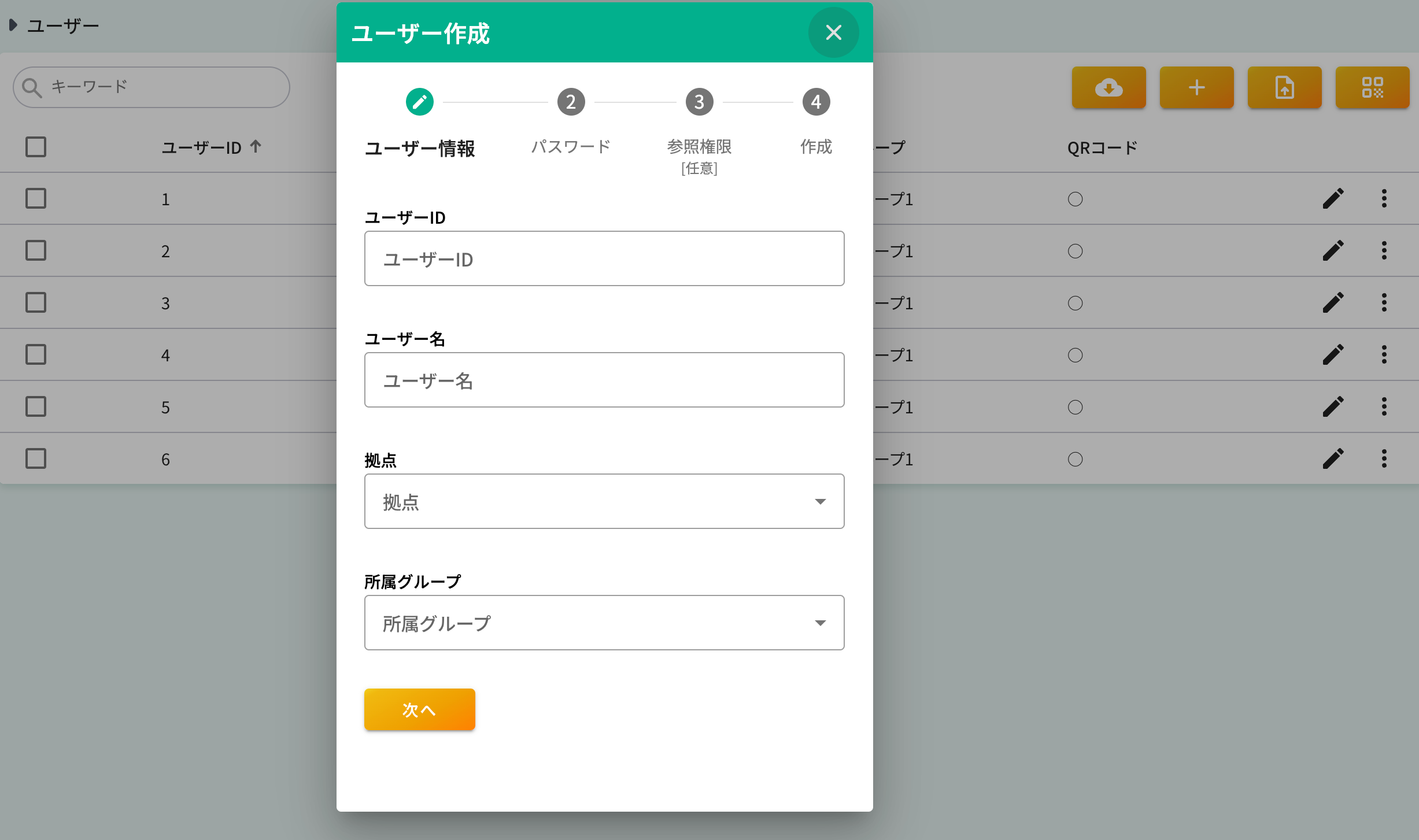
- パスワードを設定します。
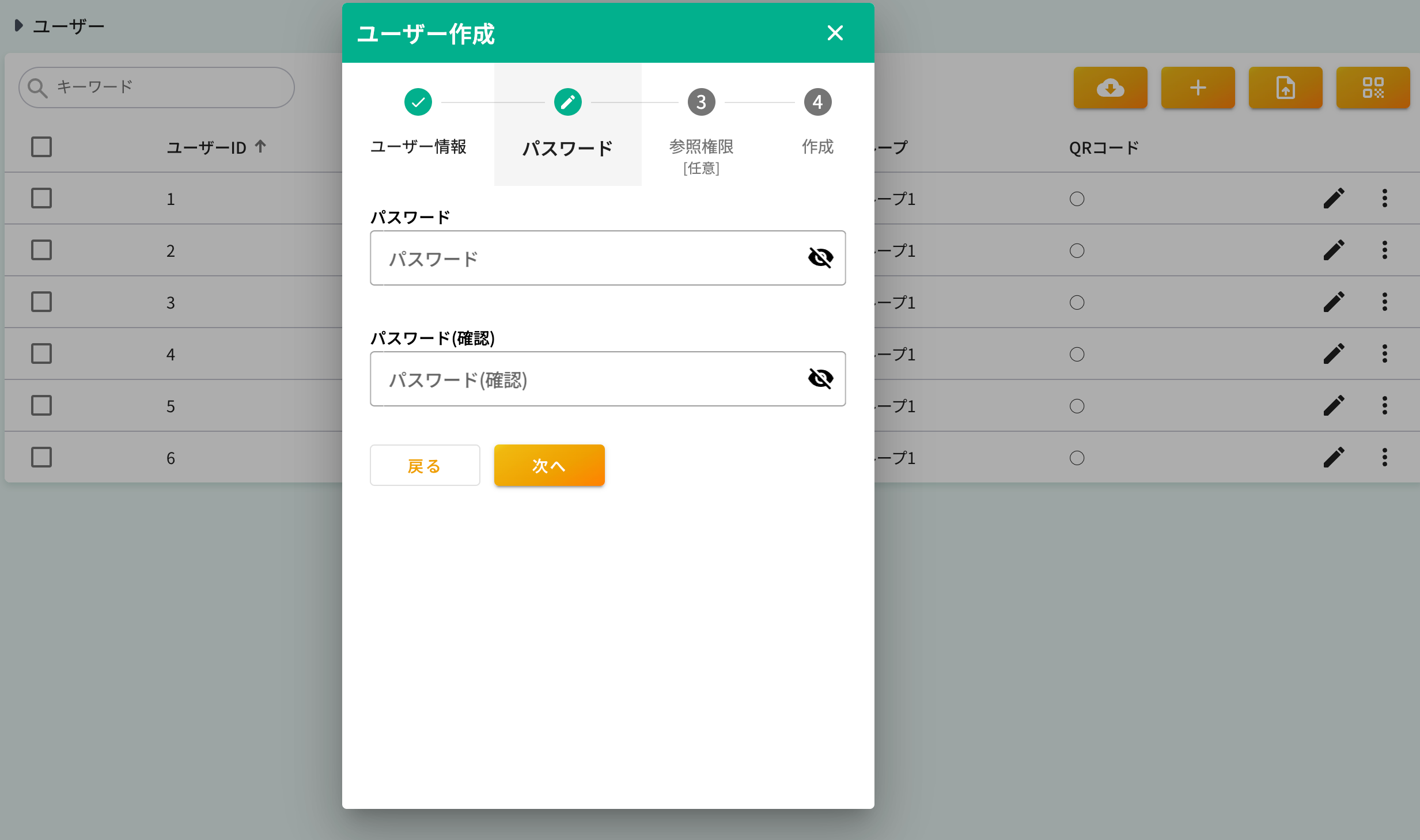
- 権限を設定します。(任意)
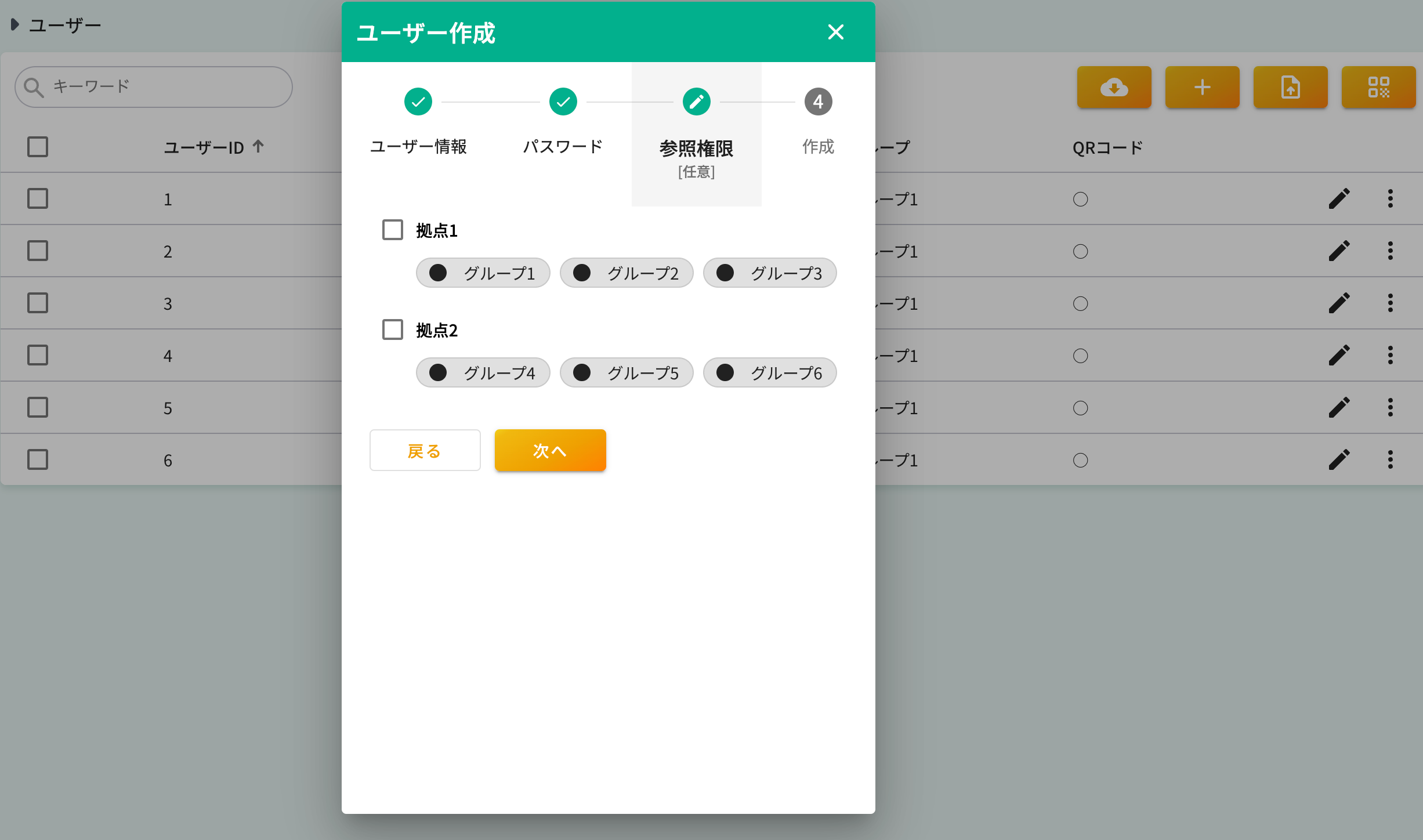
- 1 から 3 が完了した後に、作成ボタンをクリックすることでユーザーを新規作成できます。
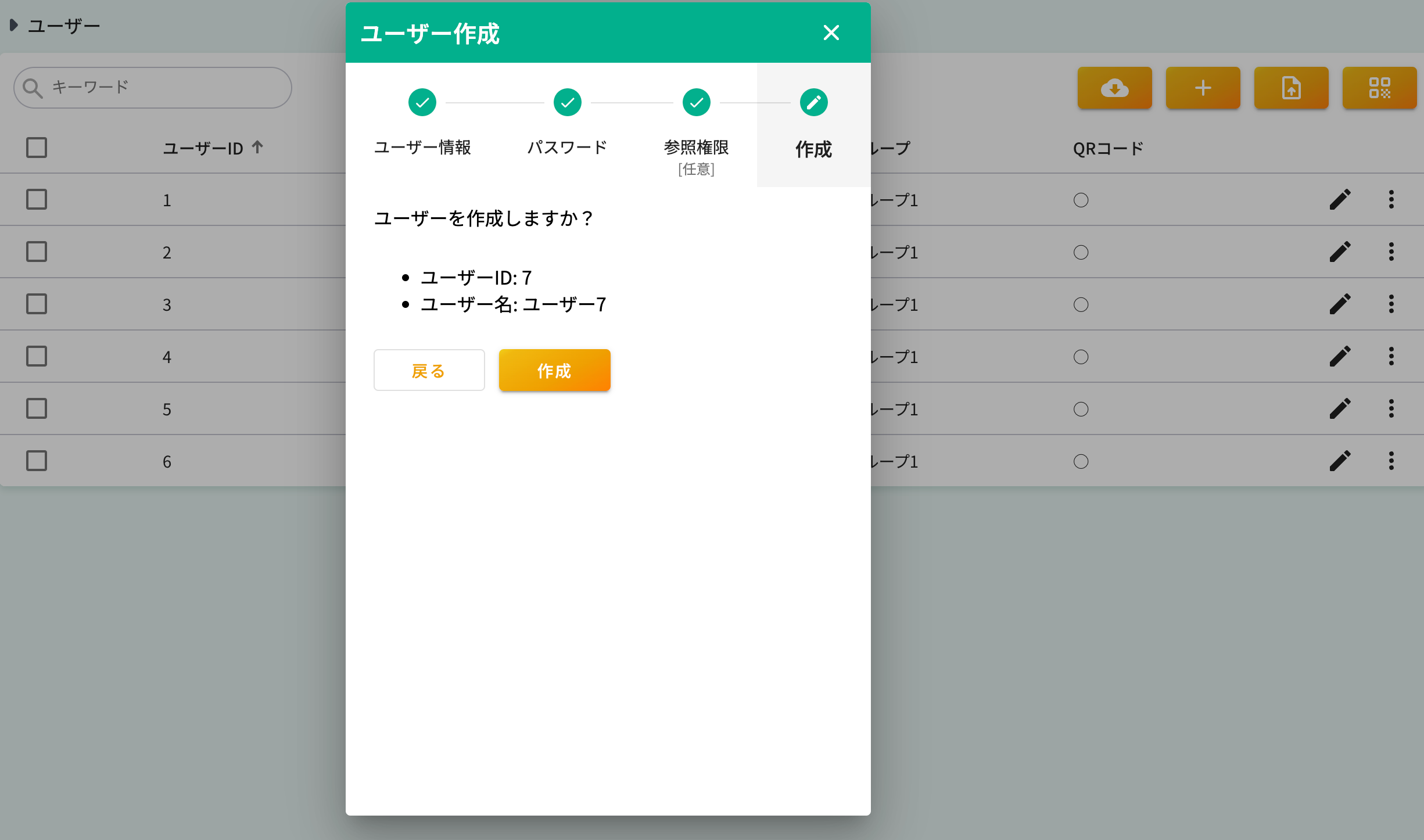
CSV一括登録
右上の一括登録ボタンをクリックすることで csv一括登録画面に遷移します。 csvファイルに記載された内容でユーザー情報をまとめて変更することができます。
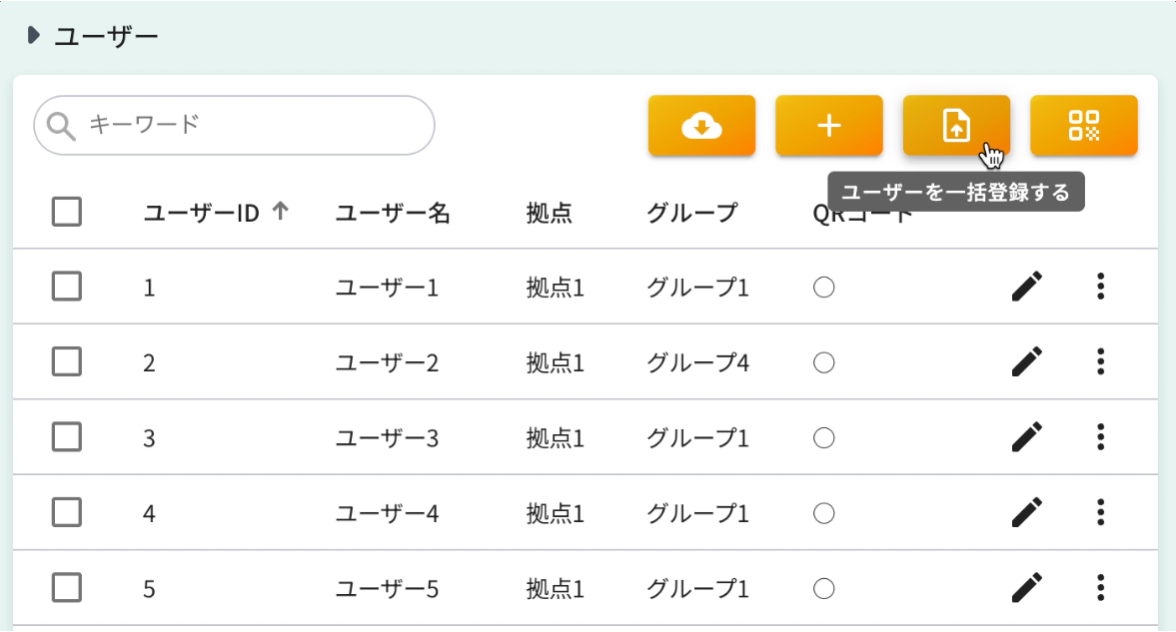
-
ユーザー一覧で全員にチェックをつけてCSVダウンロードを行う
-
ダウンロードしたCSVファイルに追加・変更・削除の編集を行い保存する
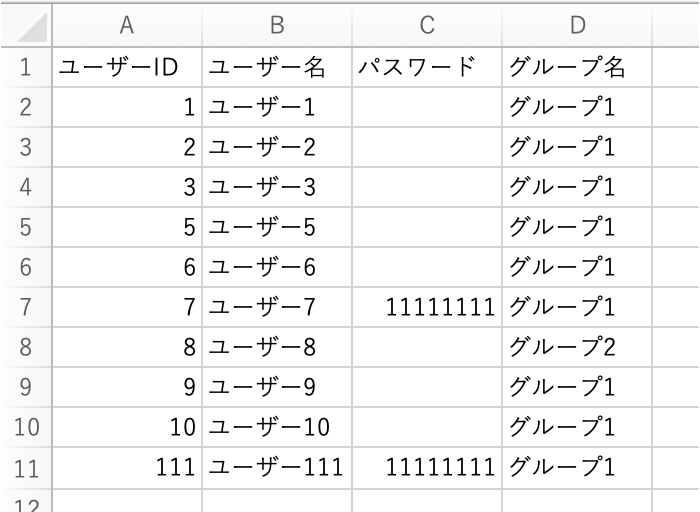
-
データリストに取込むデータが表示されデータが正しいか確認ができます。また、画面左のタブを切り替えることで表示するデータを変更することができます。
-
新規
新規で追加するユーザーの一覧が表示されます。
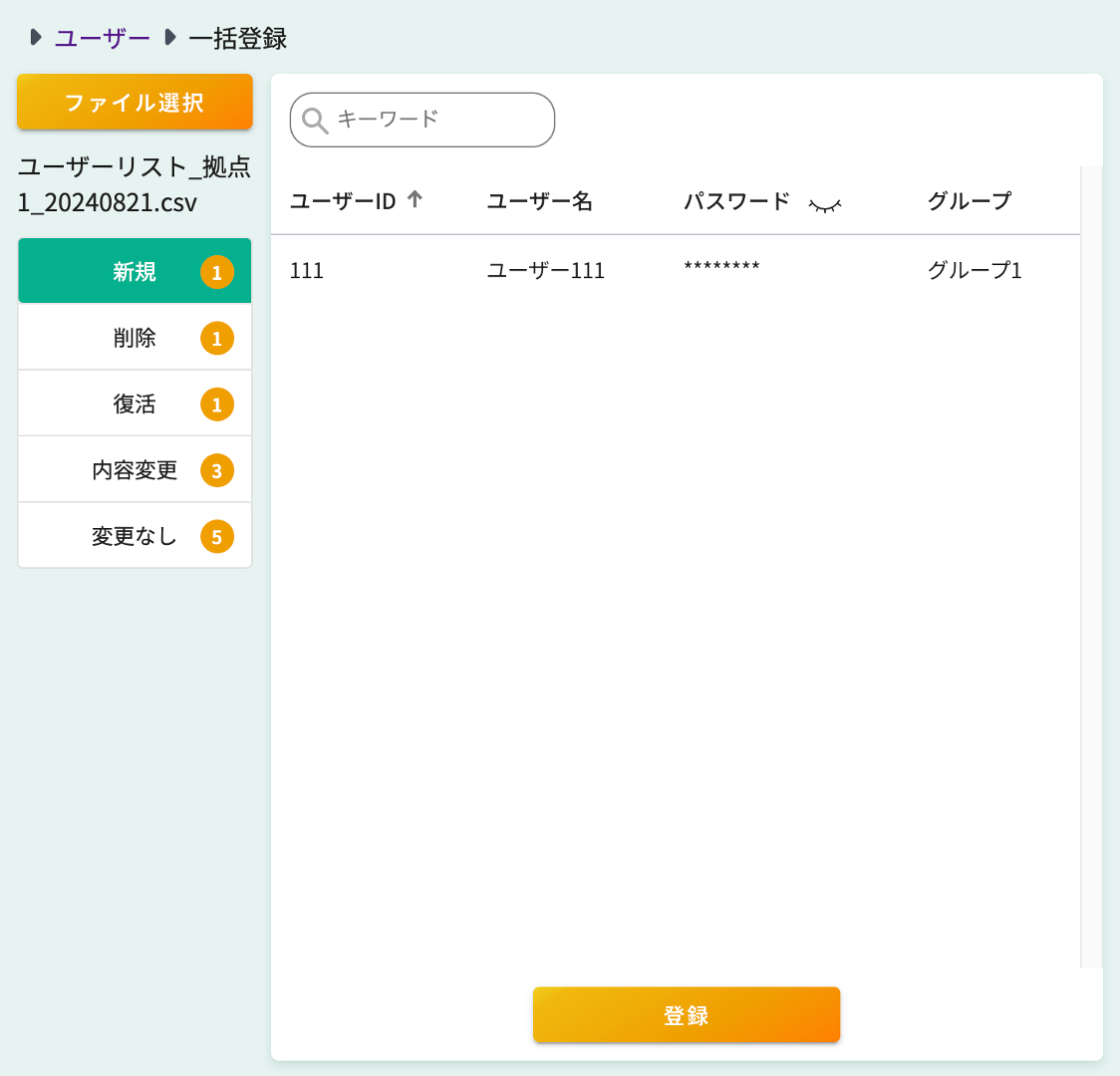
-
削除
前回登録済みで今回登録されていないユーザー(削除ユーザー)の一覧が表示されます。
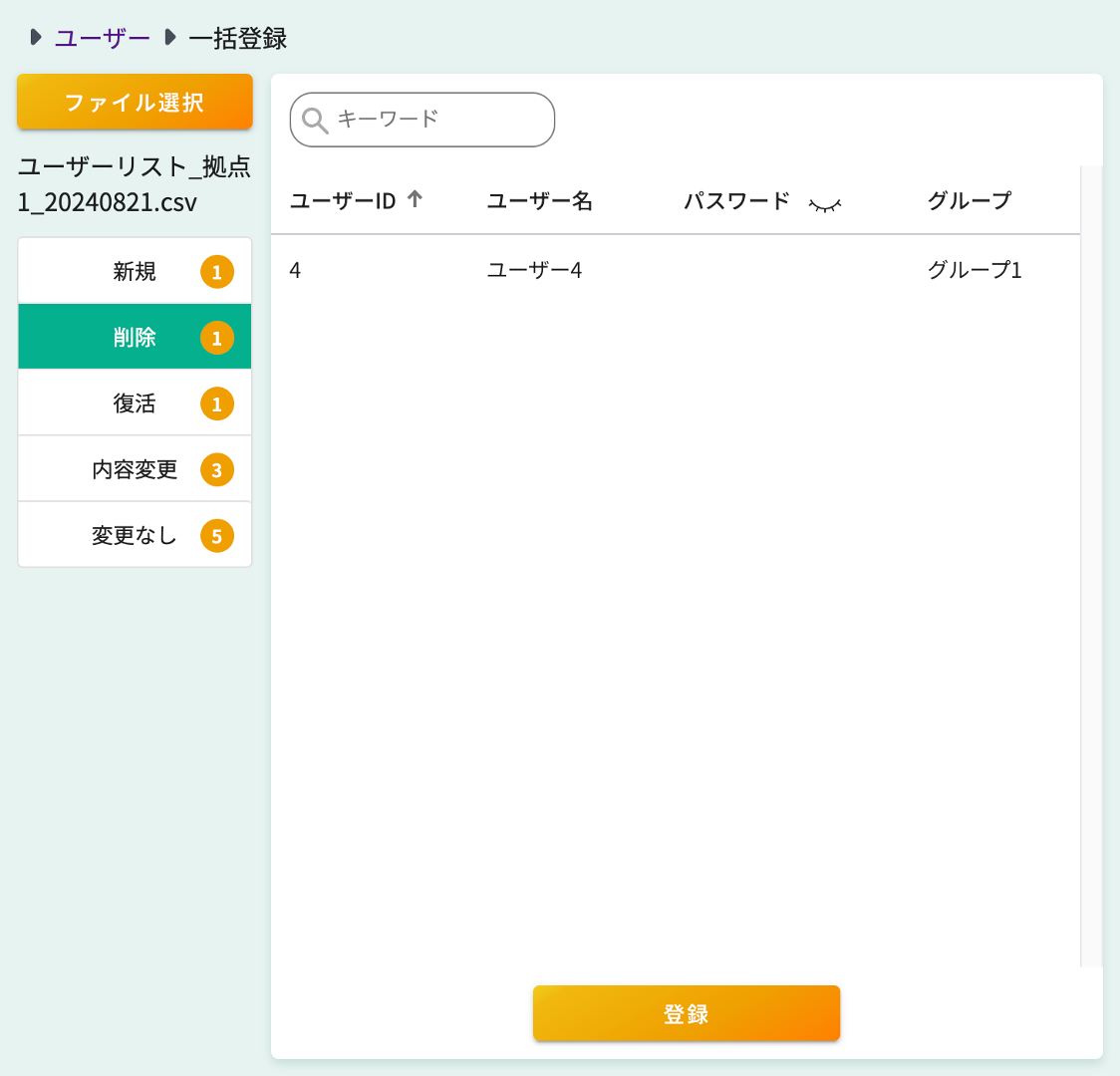
-
復活
過去削除済みで今回再度追加するユーザーの一覧が表示されます。
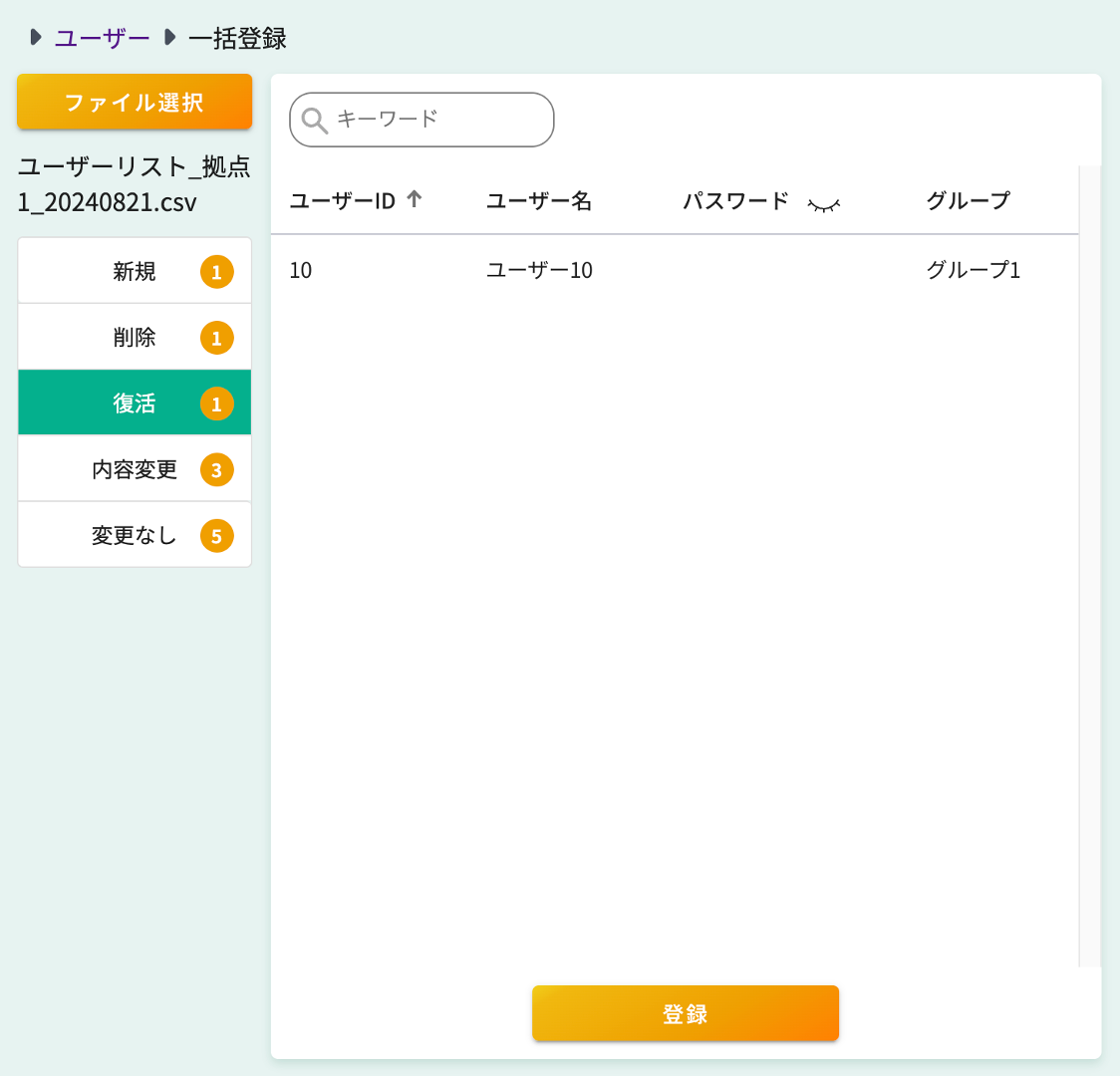
-
内容変更
前回登録済みで今回登録内容に変更があったユーザーの一覧が表示されます。
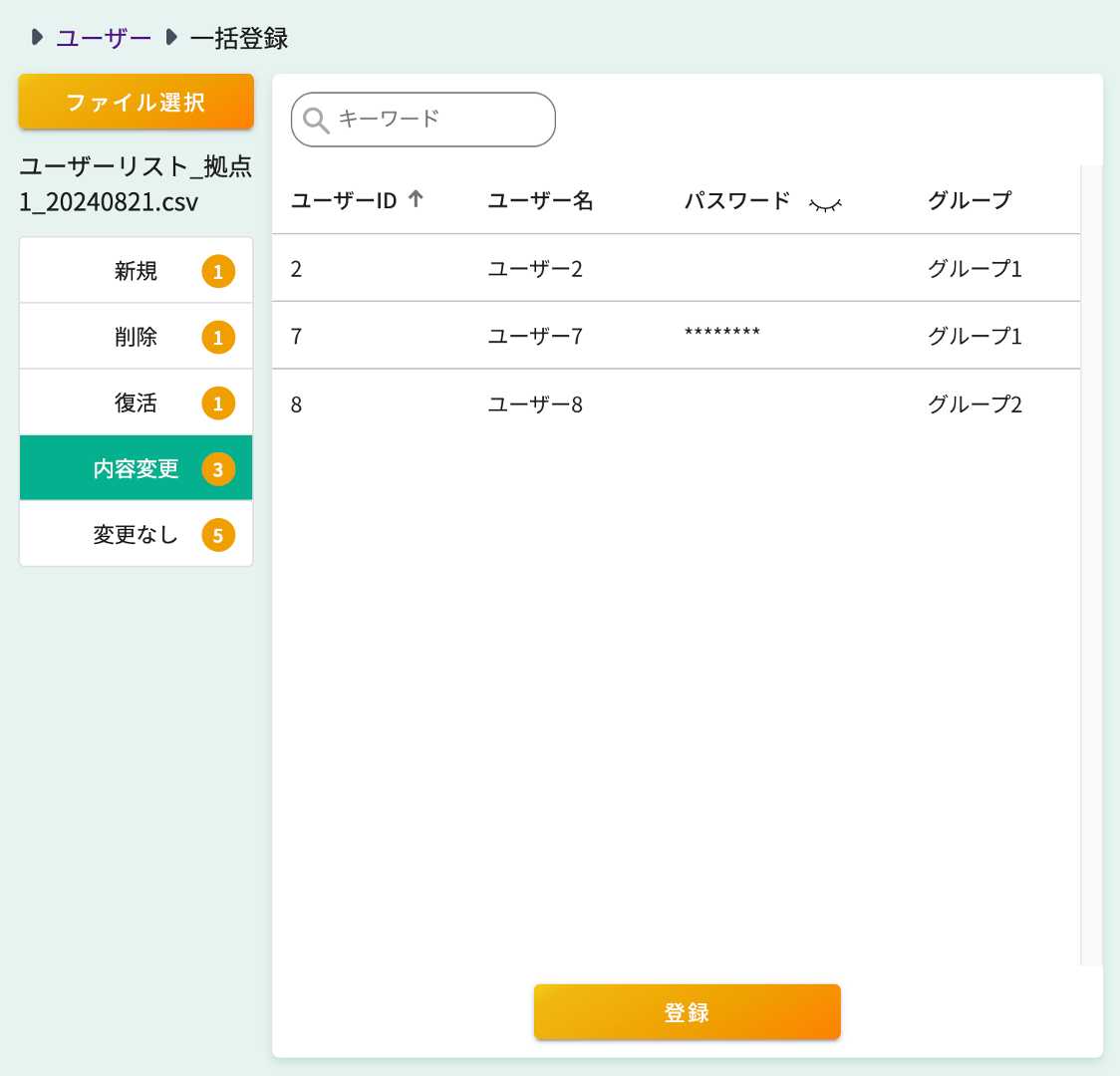
-
変更なし
前回登録済みで今回登録内容に変更のないユーザーの一覧が表示されます。
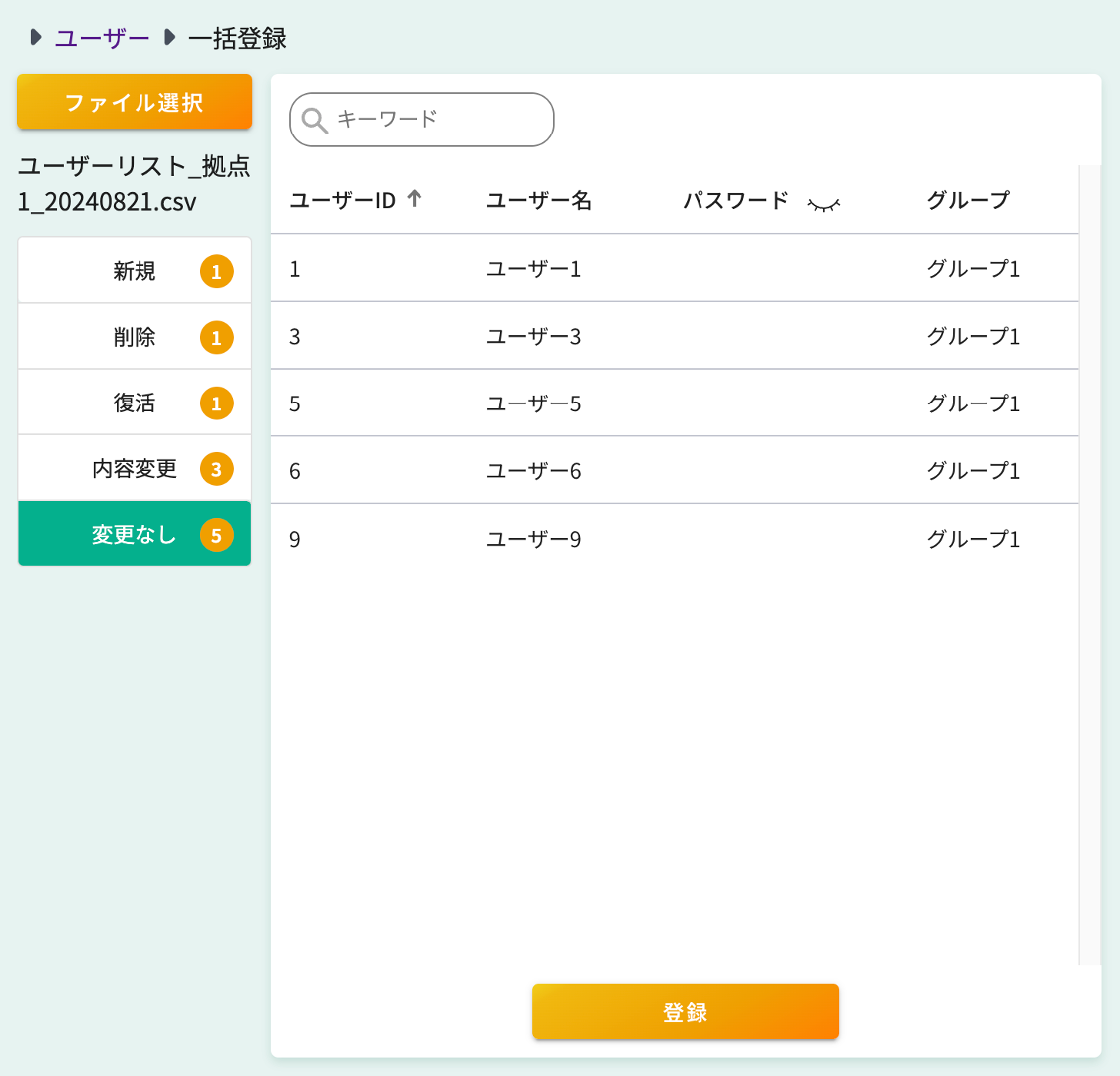
-
-
1 から 3 が完了した後に、作成ボタンをクリックすることでユーザーを一括登録できます。
QRコード作成
チェックをつけたユーザーのログイン用QRコードを発行することができます。

再発行を行うと、以前のQRコードは使用不可となります。
作成されたQRコードは、PDFで出力されます。
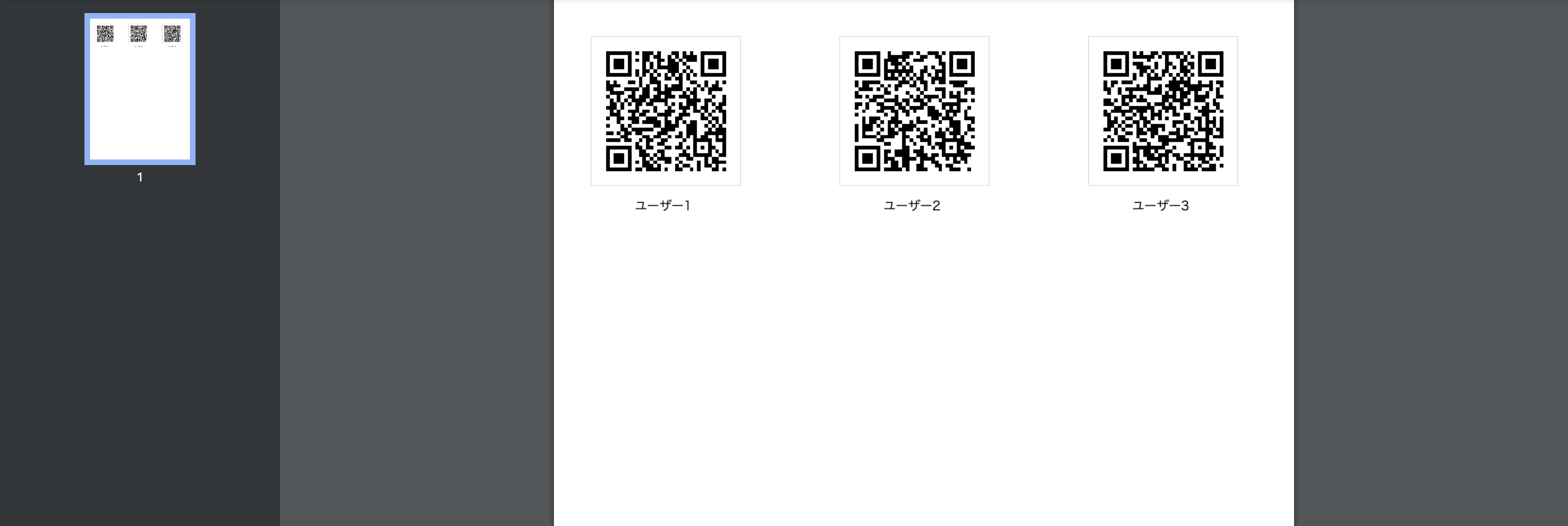
削除
既存のユーザーを削除する時に使用します。 ユーザーの一覧で削除したいユーザーの右端の編集ボタン[...]をクリックし、削除を選択することで確認画面が表示され削除ボタンをクリックするとユーザーを削除できます。
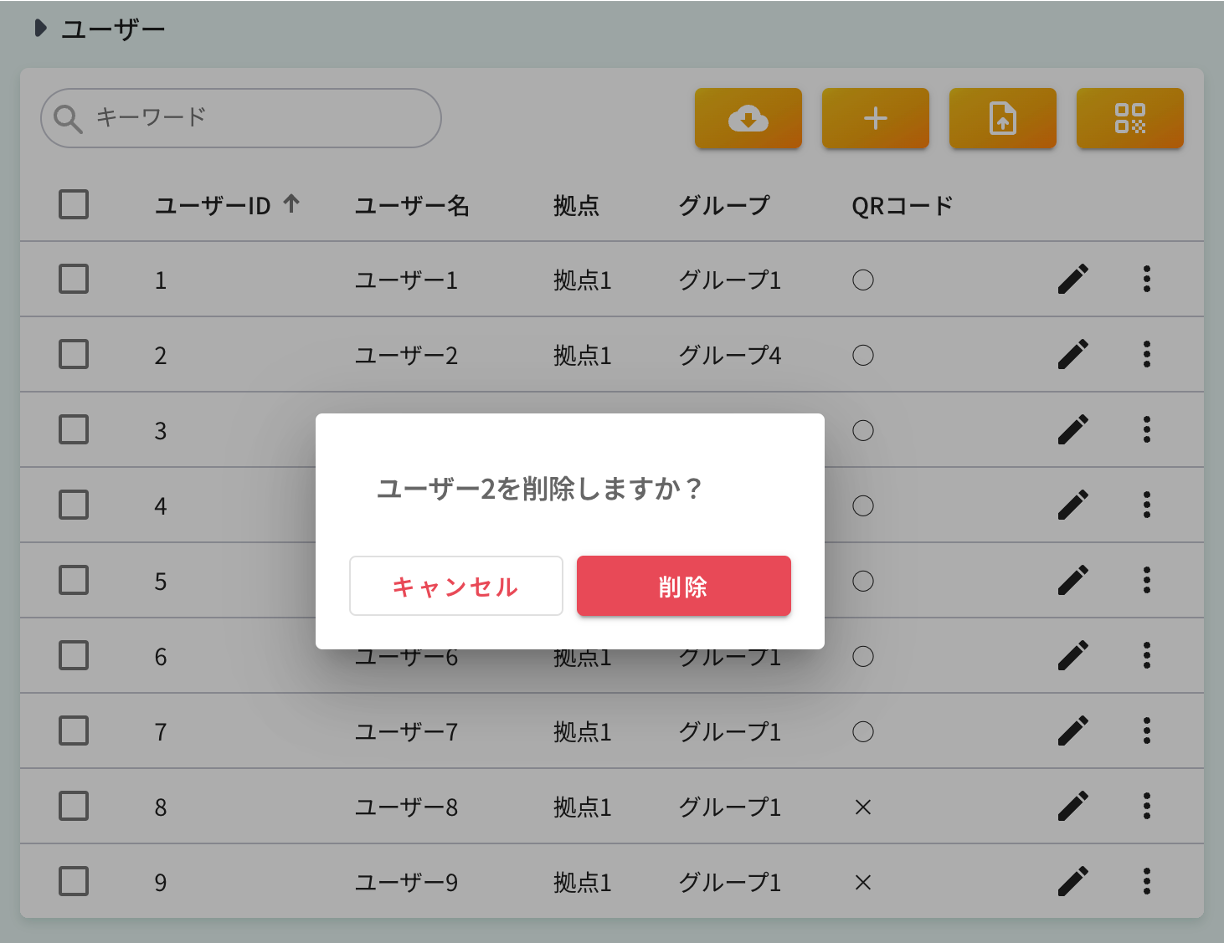
詳細
ユーザーの一覧で詳細を見たいユーザーの右端の編集ボタンをクリックして遷移します。 [ユーザー情報][パスワード]の確認、編集、[QRコード]の作成をする時に使用します。
ユーザー情報
既存のユーザー情報を確認、更新する時に使用します。 ユーザー情報では[名前][拠点][グループ]を編集することができます。
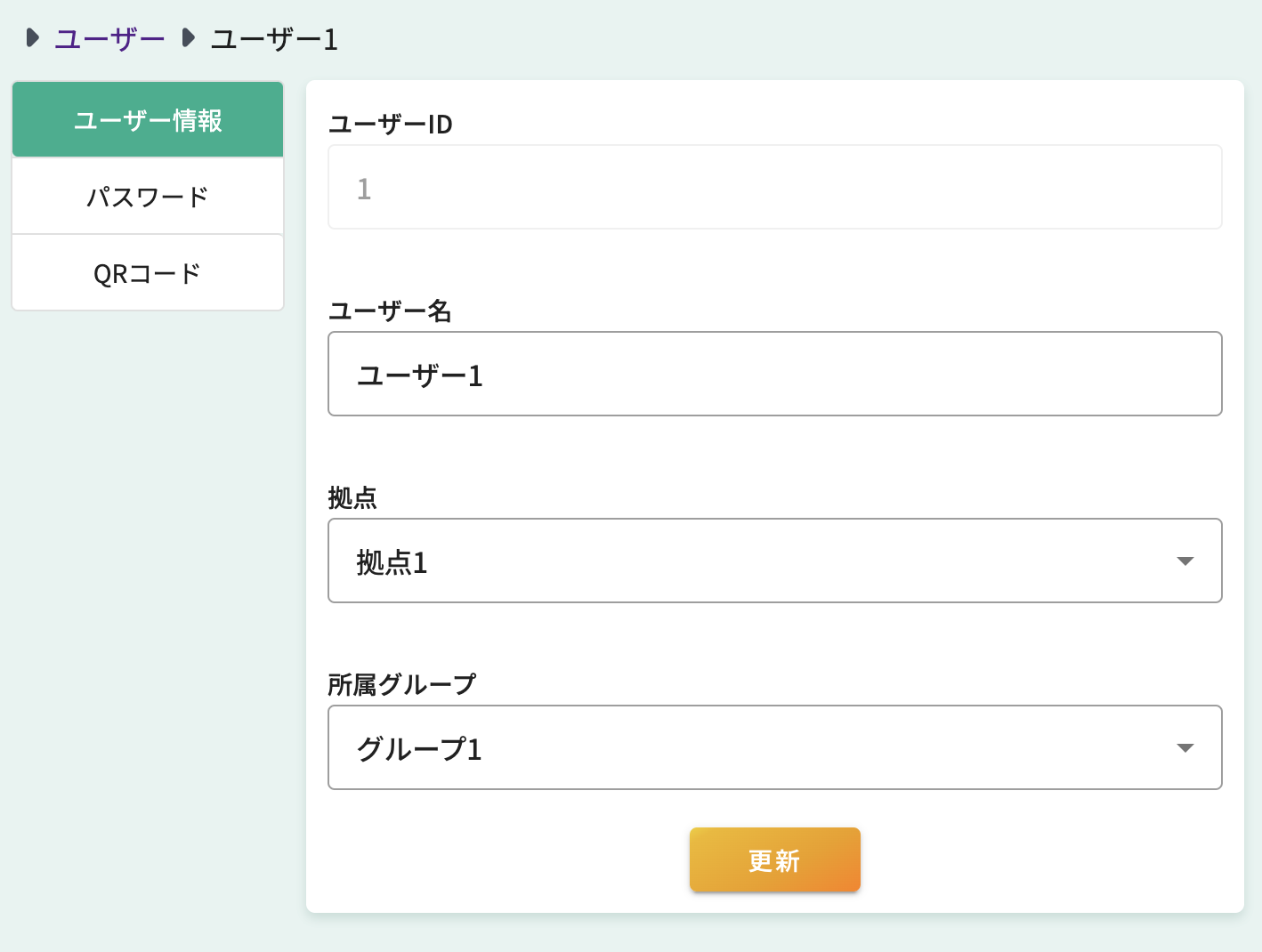
パスワード
既存ユーザーのパスワードを変更する時に使用します。
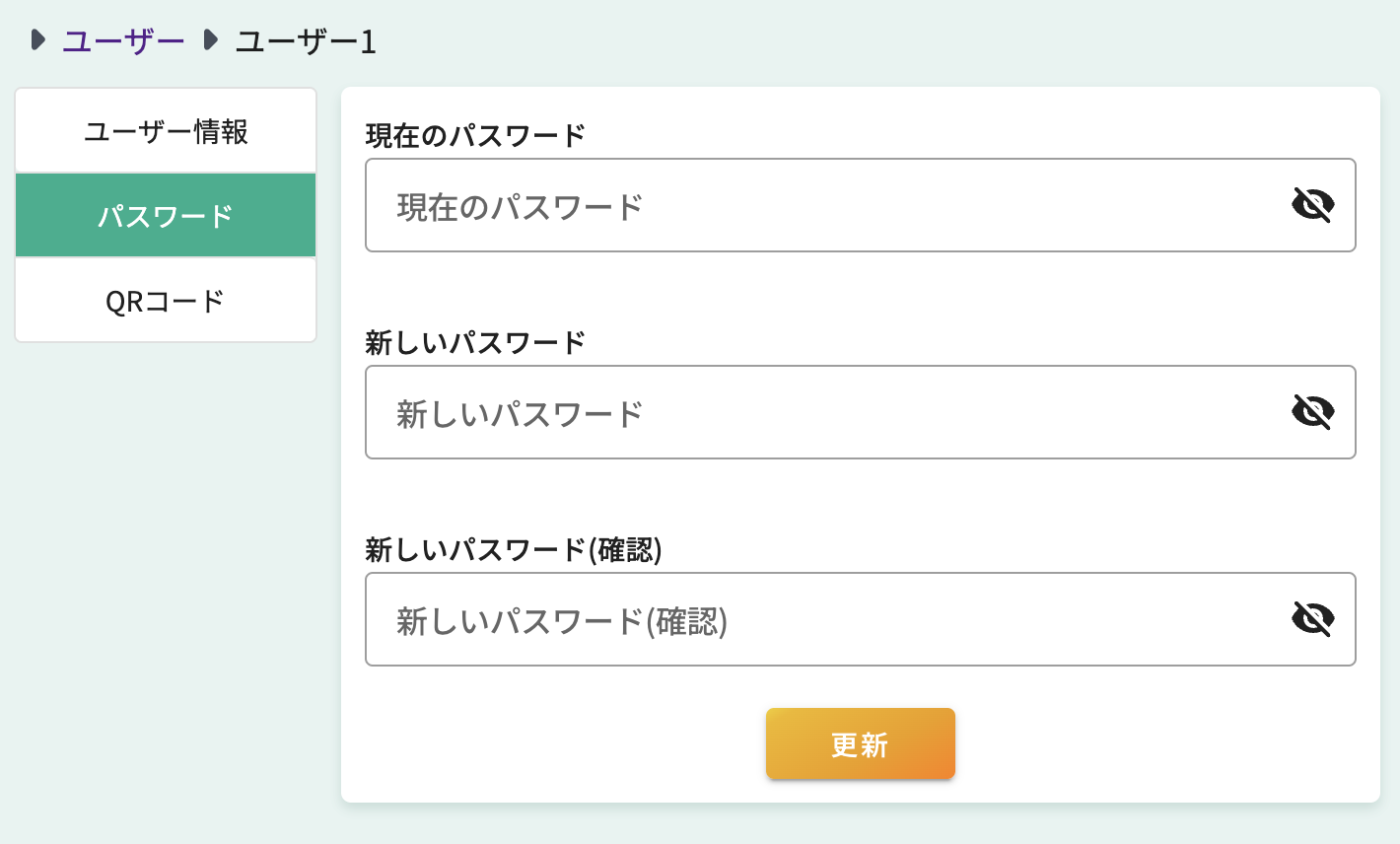
現在のパスワードと新しいパスワードが同じ場合は更新できません。
QR コード
既存のユーザーのログイン用 QR コードを作成または削除する時に使用します。 QRコードが発行されていない場合は[発行]ボタン、発行されている場合は[削除]ボタンとなります。
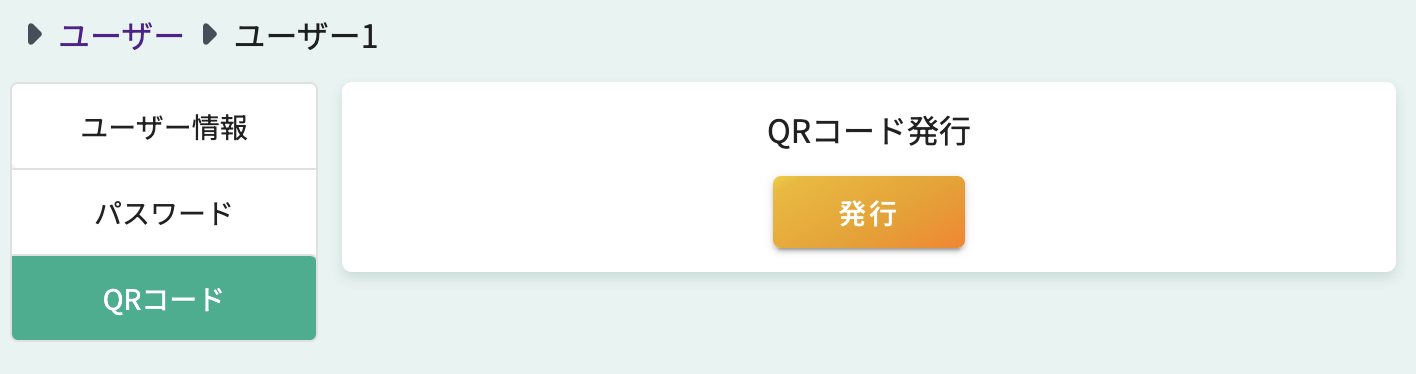
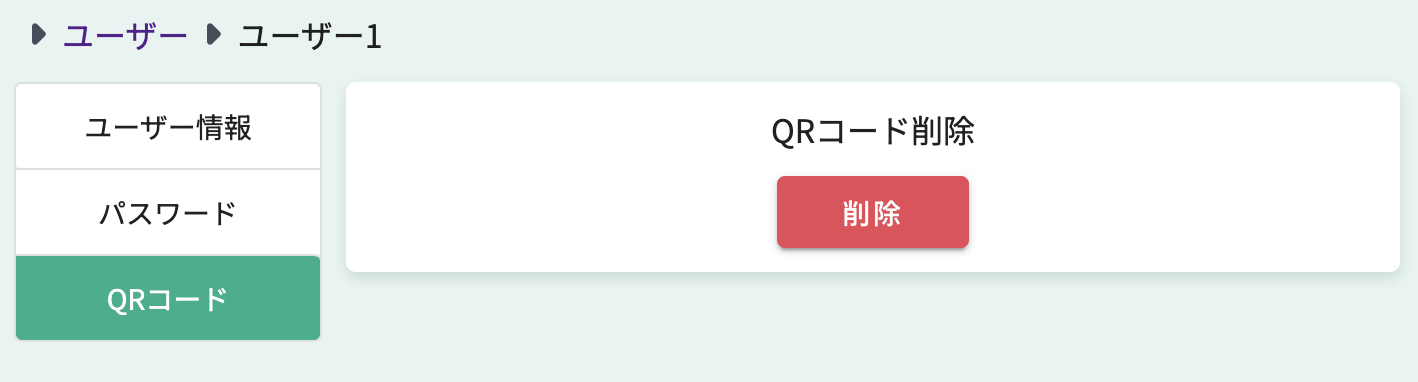
作成された 1 ユーザー分の QR コードは PDF で出力されます。
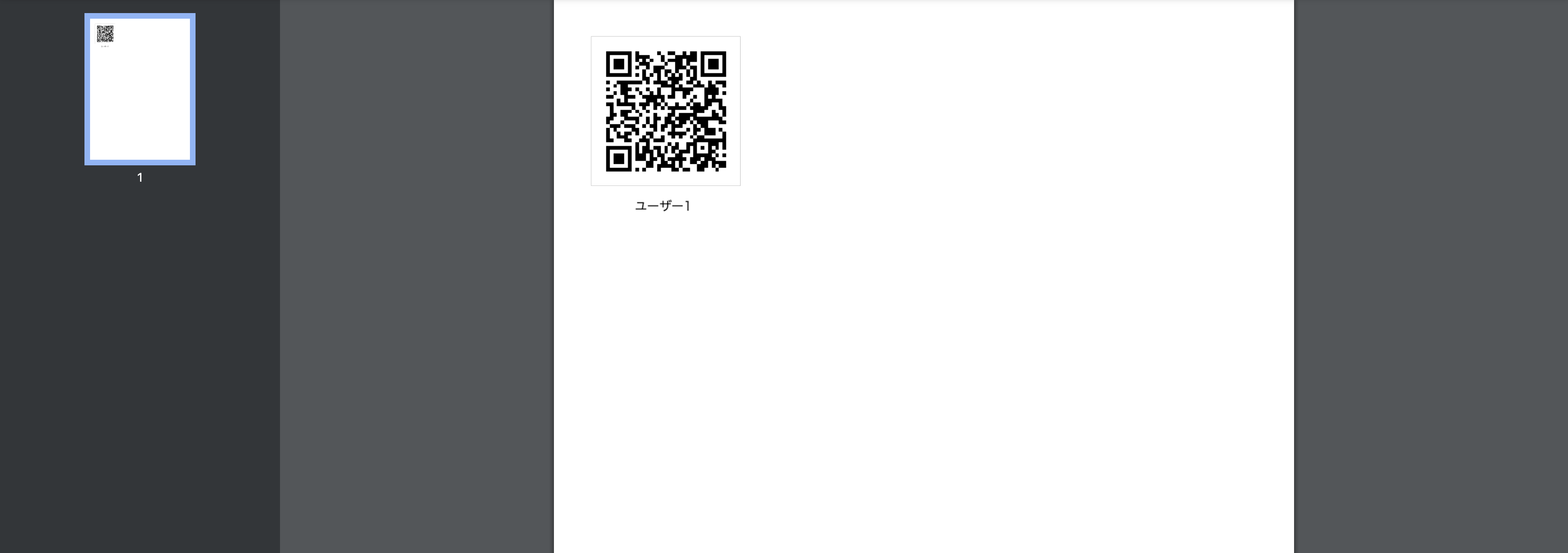
削除したQRコードは使用不可となります。